Remover AllInSearch.com redirecionar (melhorado)
Guia de remoção de redirecionamentos AllInSearch.com
O que é AllInSearch.com redirect?
É um navegador AllInSearch.com seqüestrador que não é acolhida em computadores. Se, infelizmente, você encontrou este site de busca definir como seu padrão, você não deve desperdiçar o seu tempo e iniciar a remoção ASAP. Por quê? Porque AllInSearch.com seqüestrar pode levar você a vários inconvenientes e causar alguma privacidade e assuntos relacionados.
AllInSearch.com redireciona. Devo tolerá-las?
AllInSearch.com busca no site foi testado para uma quantidade considerável de tempo. Felizmente, não parecem estar envolvidos em atividades mal-intencionadas, tais como vírus. No entanto, a informação de que nossos especialistas em segurança reunidos são suficientes para classificar esta pesquisa como um ‘browser seqüestrador’ e um ‘programa potencialmente indesejado’ (PUP). Ao que parece, AllInSearch.com busca está relacionada à Mystartsearch.com. Aparentemente, esta busca no site e seus afiliados colaborar com terceiros e exibir irrelevante resultados da pesquisa. Como afirmado no AllInSearch.com Política de Privacidade “o site de pesquisa e banco de dados de pesquisa contêm um grande número de links para sites externos. Por favor, esteja ciente de que esses sites externos são desenvolvidos por pessoas sobre as quais não temos nenhum controle, e não somos responsáveis por suas práticas de privacidade.” Isso significa que AllInSearch.com redireciona não deve ser tolerada, porque eles representam um risco para a sua segurança virtual. Por quê? Porque não há nenhuma garantia de que o seu computador não será exposto a um confiável site de terceiros.
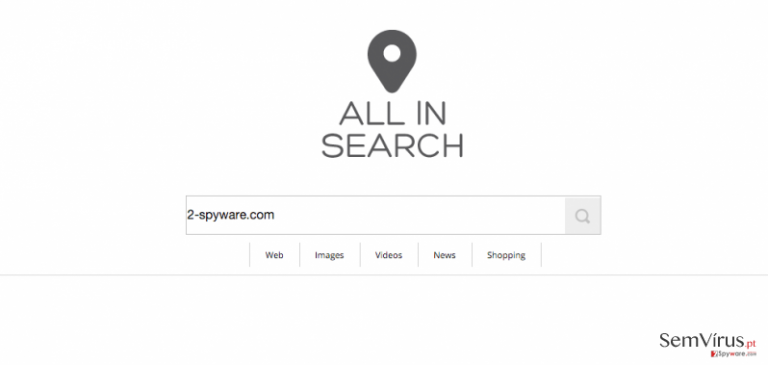
Que outros efeitos colaterais deste motor de busca pode causar?
AllInSearch.com página inicial contém uma caixa de pesquisa e promete fornecer-lhes com os resultados de pesquisa mais relevantes. Além disso, ele é dito ser uma ferramenta conveniente devido ao construído-em busca por categorias (Web, imagens, vídeos, notícias, shopping). No entanto, você não deve se enganar por tais promessas. Em comparação com o Google, Bing ou Yahoo motores de pesquisa, AllInSearch.com vírus pode fornecer-lhe com qualquer valor real. Em contrapartida, pode ser permitido o acesso a sites que você tenha visitado antes. O navegador trava, congela, e problemas semelhantes podem se tornar muito comum durante a sua navegação. Para não mencionar, você pode não ter permissão para alterar as configurações do browser devido ao problema de AllInSearch.com-related browser helper object.
Outro fato muito curioso é que AllInSearch.com redirecionar vírus pode causar vazamento de dados. Ele pode instalar/ativar terceiro cookies de rastreamento e permitir que terceiros anunciantes para analisar as informações sobre os seus hábitos de navegação na web (termos de pesquisa, principalmente sites visitados, endereço IP do computador, endereço de e-mail, tipo do navegador, idioma, faça o download/upload informações, etc. ). Por último, mas não menos importante, AllInSearch.com seqüestrador pode causar uma enorme quantidade de pop-ups que podem mostrar-se em cada site que você está visitando. Assim, tudo em tudo, por isso você deve manter este motor de busca? Naturalmente, você deve fazer o contrário! Para sua remoção, instalar ou atualizarFortectIntego e execute uma varredura completa do sistema.
Como este navegador seqüestrador consegue resolver no Firefox, IE e Chrome?
AllInSearch.com pode substituir uma página inicial padrão, provedor de pesquisa ou uma nova janela guia apenas quando o usuário fornece autorização para isso. No entanto, os usuários de computador geralmente fornecem a autorização inconscientemente quando instalando outros freewares em seus computadores. Este motor de busca é geralmente se alastrar por “agrupamento.” Ele pode ser disfarçados em quick/instalação básica opções, portanto, manter em mente o fato de que recursos avançados e instalação personalizada definições são raramente verificado, torna-se claro por que razão AllInSearch.com seqüestrar e infecções semelhantes são tão comuns nos dias de hoje. Assim, para evitar que isso aconteça, você deve verificar se expandiu as configurações e desmarcar todos os seus acessórios, incluindo as ofertas de set XXX como página inicial padrão.
O que devo fazer para remover esta suspeita plug-in do browser?
Felizmente, AllInSearch.com pesquisar podem ser removidas colocando mínimos esforços. A maneira mais fácil de se livrar dela e conceder proteção integral de seu PC é a instalação de um potente anti-malware, execute uma varredura completa do sistema, e actualizar regularmente. Se você não gosta de usar software adicional para AllInSearch.com fix, você pode confiar em si mesmo. Nossos especialistas em segurança têm elaborado instruções passo-a-passo, por isso, certifique-se de que você siga todas as etapas sequencialmente.
É possível remover este vírus com a ajuda do FortectIntego. SpyHunter 5Combo Cleaner e Malwarebytes são as nossas recomendações para detetar programas potencialmente indesejados e vírus, com todos os seus ficheiros e entradas no registo associadas.
Guia de remoção manual de redirecionamentos AllInSearch.com
Desinstalar do Windows
Para remover o AllInSearch.com redirect em máquinas com Windows 10/8, por favor siga estes passos:
- Escreva Painel de Controlo na barra de pesquisa do Windows e pressione Enter ou clique no resultado da pesquisa.
- Sob Programas, selecione Desinstalar um programa.

- Na lista, encontre quaisquer entradas relacionadas com o AllInSearch.com redirect (ou qualquer outro programa suspeito instalado recentemente).
- Clique com o botão direito na aplicação e selecione Desinstalar.
- Caso surja a janela de Controlo de Conta do Utilizador, clique em Sim.
- Aguarde até que o processo de desinstalação termine e pressione OK.

Caso seja utilizador do Windows 7/XP, proceda com as seguintes instruções:
- Clique no ícone Iniciar do Windows > Painel de Controlo localizado na barra direita (se utilizar o Windows XP, clique em Adicionar/Remover Programas).
- No Painel de Controlo, selecione Programas > Desinstalar um programa.

- Selecione a aplicação indesejada, clicando no item apenas uma vez.
- No topo, selecione Desinstalar/Alterar.
- Se surgir a janela de confirmação, selecione Sim.
- Clique em OK depois de terminar o processo de desinstalação.
Remover AllInSearch.com do Mac OS X sistema
-
Se você estiver usando OS X, clique em Go botão na parte superior esquerda da tela e selecione Applications.

-
Espere até você ver a pasta de Applications e procure por AllInSearch.com ou quaisquer outros programas suspeitos sobre ele. Agora, clique direito sobre cada dessas entradas e selecione Move to Trash.

Restaurar o MS Edge/Chromium Edge
Eliminar extensões indesejadas do MS Edge:
- Selecione o Menu (três pontos horizontais no canto superior direito da janela do browser) e selecione Extensões.
- Da lista, selecione a extensão relacionada e clique no ícone da Engrenagem.
- Clique em Desinstalar.

Eliminar cookies e outros dados de navegação
- Selecione o Menu (três pontos horizontais no canto superior direito da janela do browser) e selecione
- Privacidade e Segurança.
- Sob Limpar dados de navegação, selecione Escolher o que pretende limpar.
- Selecione tudo (menos as palavras-passe, embora deva incluir licenças de multimédia, se aplicável) e clique em Limpar.

Restaurar definições de novos separadores e página inicial:
- Clique no ícone do menu e selecione Definições.
- Encontre a secção No arranque.
- Clique em Desativar se encontrar quaisquer domínios específicos.
Restaurar o MS Edge caso os passos acima não funcionem:
- Pressione Ctrl + Shift + Esc para abrir o Gestor de Tarefas.
- Clique na seta Mais detalhes na área inferior da janela.
- Selcione o separador Detalhes.
- Percorra a lista e localize todas as entradas com o nome Microsoft Edge. Clique com o botão direito em cada um dos itens e selecione Terminar Tarefa para terminar a execução do MS Edge.

Se esta solução não resolver o seu problema, necessita de utilizar um método avançado de restauro do Edge. Note que é necessário fazer cópias de segurança dos seus dados antes de proceder.
- Encontre a seguinte pasta no seu computador: C:\\Users\\%username%\\AppData\\Local\\Packages\\Microsoft.MicrosoftEdge_8wekyb3d8bbwe.
- Pressione Ctrl + A no seu teclado para selecionar todas as pastas.
- Clique nas pastas com o botão direito e selecione Eliminar

- Agora clique com o botão direito no botão Iniciar e selecione o Windows PowerShell (Administrador).
- Quando a nova janela abrir, copie e cole o seguinte comando e pressione Enter:
Get-AppXPackage -AllUsers -Name Microsoft.MicrosoftEdge | Foreach {Add-AppxPackage -DisableDevelopmentMode -Register “$($_.InstallLocation)\\AppXManifest.xml” -Verbose

Instruções para o Microsoft Edge baseado em Chromium
Eliminar extensões do MS Edge (Chromium):
- Abra o Edge e selecione Definições > Extensões.
- Elimine extensões indesejadas ao clicar em Remover.

Limpar cache e dados de sites:
- Clique no Menu e aceda às Definições.
- Selecione Privacidade, pesquisa e serviços.
- Na secção Limpar dados de navegação, selecione Escolher o que pretende limpar.
- Sob o Intervalo de tempo, escolha Tudo.
- Selecione Limpar agora.

Restaurar o MS Edge baseado em Chromium:
- Clique no Menu e seleciona as Definições.
- Na barra lateral esquerda, selecione Repor definições.
- Selecione Repor os valores predefinidos das definições.
- Confirme com Repor.

Restaurar o Mozilla Firefox
Remover extensões perigosas:
- Abra o browser Mozilla Firefox e clique no Menu (três linhas horizontais no canto superior direito da janela).
- Selecione Add-ons (extensões).
- Nesta página, selecione quaisquer plugins relacionados com o AllInSearch.com redirect e clique em Remover.

Restaurar a página inicial:
- Clique nas três linhas horizontais no canto superior direito para abrir o menu.
- Selecione Opções.
- Nas opções sob o painel Início, selecione o seu website preferido para abrir sempre que executa o Mozilla Firefox.
Eliminar cookies e dados de sites:
- Clique no Menu e selecione Opções.
- Vá para a secção de Privacidade e Segurança.
- Navegue para baixo até encontrar Cookies e Dados de Sites.
- Clique em Limpar Dados…
- Selecione Cookies e Dados de Sites, assim como em Conteúdo da Web em cache e pressione Limpar.

Restaurar o Mozilla Firefox
Caso o AllInSearch.com redirect não tenha sido removido após seguir as instruções acima, restaure o Mozilla Firefox:
- Abra o browser Mozilla Firefox e clique no Menu.
- Vá para Ajuda e selecione Informação para resolução de problemas.

- Sob a secção Otimizar o Firefox section, clique em Restaurar o Firefox…
- Assim que surgir a notificação, confirme a ação ao pressionar em Restaurar o Firefox – este processo deverá completar a eliminação do AllInSearch.com redirect.

Restaurar o Google Chrome
Eliminar extensões maliciosas do Google Chrome:
- Abra o Google Chrome, clique no Menu (três pontos verticais no canto superior direito) e selecione Mais ferramentas > Extensões.
- Na nova janela aberta, conseguirá ver todas as extensões instaladas. Desinstale todos os plugins suspeitos potencialmente, clicando em Remover.

Limpar ficheiros em cache e dados de navegação do Chrome:
- Clique no Menu e selecione Definições.
- Sob Privacidade e Segurança, selecione Limpar dados de navegação.
- Selecione Histórico de navegação, Cookies e outros dados do site, assim como Imagens e ficheiros em cache.
- Clique em Limpar dados.

Alterar a sua página inicial:
- Clique no menu e selecione Definições.
- Procure por qualquer website suspeito na secção No arranque.
- Clique em Abrir uma página específica ou um conjunto de páginas e clique nos três pontos para encontrar a opção Remover.
Restaurar o Google Chrome:
Caso os métodos anteriores não tenham ajudado, restaure o Google Chrome para eliminar todos os componentes:
- Clique no Menu e selecione Definições.
- Nas Definições, navegue para abaixo e clique em Avançadas.
- Encontre a secção Repor e limpar.
- Clique em Repor as predefinições originais das definições.
- Confirme com Repor definições para completar a eliminação.

Restaurar o Safari
Remover extensões indesejadas do Safari:
- Clique em Safari > Preferências…
- Na nova janela, selecione Extensões.
- Selecione a extensão indesejada relacionada com o AllInSearch.com redirect e selecione Desinstalar.

Limpar cookies e outros dados de websites no Safari:
- Clique em Safari > Limpar Histórico…
- No menu pop-up, selecione todo o histórico na secção Limpar.
- Confirme com Limpar Histórico.

Restaurar o Safari, caso as definições mencionadas anteriormente não tenham ajudado:
- Clique em Safari > Preferências…
- Vá para o separador Avançadas.
- Assinale a caixa Mostrar Menu de Programação na barra de menus.
- Na barra de menus, clique em Programação, e selecione Esvaziar Caches.

Após desinstalar este programa potencialmente indesejado (PUP) e fixação de cada um dos seus navegadores, recomendamos que a varredura de seu sistema do PC com um anti-spyware respeitável. Isto vai ajudar você a se livrar dos vestígios de registro AllInSearch.com e também identificará parasitas relacionadas ou infecções de malware possível no seu computador. Para isso, você pode usar nosso removedor de malware votados: FortectIntego, SpyHunter 5Combo Cleaner ou Malwarebytes.
Recomendado para você
Selecione um browser web adequado e melhore a sua segurança com uma VPN
A espionagem online cresceu substancialmente durante os últimos anos, e os utilizadores estão cada vez mais interessados em formas de proteger a sua privacidade. Um dos meios básicos utilizados para adicionar uma camada de segurança – selecione o browser web mais privado e seguro.
De qualquer forma, existe uma forma eficaz de garantir um nível extra de proteção e criar sessões de navegação online completamente anónimas com a ajuda da VPN Private Internet Access. Este software reencaminha o tráfego através de diferentes servidores, ocultando o seu próprio endereço IP e localização geográfica. A combinação de um browser seguro com a VPN Private Internet Access permite-lhe navegar pela Internet sem medo de ser monitorizado ou atacado por criminosos.
Cópias de segurança para utilizar mais tarde, em caso de ataque de malware
Os problemas de software causados por malware ou perda direta de dados provocada por encriptação, podem significar problemas graves no seu dispositivo, ou danos permanentes. Quando possui cópias de segurança atualizadas, consegue facilmente recuperar após um incidente e continuar o seu trabalho.
Atualizar as suas cópias de segurança é crucial após efetuar quaisquer alterações no dispositivo, de forma a conseguir regressar ao seu trabalho quando o malware efetuar alterações indesejadas, ou sempre que ocorrerem problemas no dispositivo que causem a perda de dados ou corrupção permanente de ficheiros.
Ao guardar sempre a versão mais recente de qualquer documento ou projeto importante, é possível evitar todas as potenciais frustrações e interrupções. Utilize o Data Recovery Pro para restaurar ficheiros do sistema.


